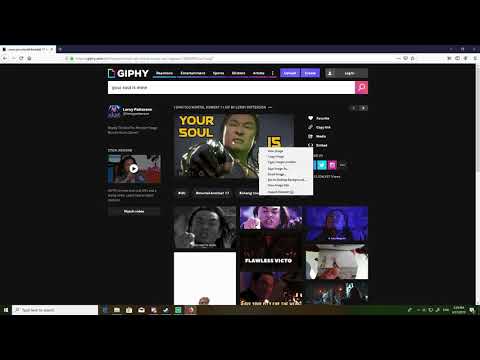Skelbdami nuotraukas „Twitter“, galite realiuoju laiku bendrinti nuotraukas ir kitus vaizdus su savo „Twitter“draugais ir pasekėjais. Paskelbus jūsų nuotrauką, jūsų „Twitter“sekėjai taip pat turės galimybę retvituoti ir dalintis nuotraukomis su savo draugais ir pasekėjais. Tęskite šio straipsnio skaitymą, kad sužinotumėte daugiau apie nuotraukų bendrinimo „Twitter“procesą.
Žingsniai

Žingsnis 1. Prisijunkite prie savo „Twitter“paskyros naudodami savo vartotojo vardą ir slaptažodį
Jei dar nesukūrėte „Twitter“paskyros, prisiregistruokite.

2 veiksmas. Įveskite naują tviterį į laukelį, pavadintą „Sukurti naują„ Tweet “
"Tai galima rasti kairėje" pagrindinio "ekrano pusėje. Arba galite paspausti" n "klaviatūroje, kad sukurtumėte naują tviterį.

Žingsnis 3. Spustelėkite pilkos spalvos piktogramą, vaizduojančią „paveikslėlį“, esantį žemiau jūsų tviterio kairėje
Bus rodomas iššokantis langas, raginantis įkelti nuotrauką iš kompiuterio.

Žingsnis 4. Eikite į nuotrauką, kurią norite įkelti iš savo kompiuterio ir į „Twitter“
Pasirinktas vaizdas neturi viršyti 3 megabaitų dydžio ir turi būti „.gif“, „.jpg“arba „.png“formato.
Jei jūsų nuotrauka neatitinka šių reikalavimų, apsvarstykite galimybę pakeisti failo formatą arba sumažinti nuotraukos dydį naudodami mėgstamą nuotraukų redagavimo programinę įrangą

Žingsnis 5. Spustelėkite savo nuotrauką, kad pasirinktumėte vaizdą ir pridėtumėte jį prie savo tviterio
Jūsų vaizdas bus rodomas po tviteriu miniatiūros dydžio, o fotoaparato piktograma dabar bus mėlyna.

Žingsnis 6. Patikrinkite, ar jūsų tviteryje yra pakankamai simbolių, kad tilptų jūsų pridėta nuotrauka
Kai pridėsite nuotrauką, jūsų tviteryje pasirodys sutrumpinta svetainės nuoroda, kurią jūsų draugai ir pasekėjai gali spustelėti, kad pamatytų jūsų nuotrauką savo naršyklėje. Nuotraukos svetainės nuorodoje bus naudojama 280 iš „Twitter“leidžiamų simbolių.
Jei pridėjus nuotrauką jūsų tviterio simbolių skaičius yra mažesnis nei 0, koreguokite ir sutrumpinkite tekstą, kurį įvedėte savo tviteriui, kad jūsų nuotraukos nuoroda būtų visiškai rodoma jūsų „tweet“

Žingsnis 7. Jei norite paskelbti savo nuotrauką „Twitter“, spustelėkite mygtuką „Tweet“
Jūsų draugai ir pasekėjai dabar galės peržiūrėti jūsų nuotrauką spustelėję jos nuorodą jūsų „Twitter“žinutėje.
Patarimai
- Norėdami ištrinti vaizdą iš „Twitter“, eikite į savo tviterį, kuriame yra norimas ištrinti vaizdas, tada spustelėkite mažą „x“piktogramą, esančią jūsų vaizdo failo dešinėje. Jūsų tviteris vis tiek bus paskelbtas; tačiau vaizdas nebebus įtrauktas į tviterį. Ištrynus, jūsų draugai ir pasekėjai nebegalės pasiekti jūsų atvaizdo. Spustelėkite čia, jei norite sužinoti, kaip ištrinti tviterį.
- Jei nuspręsite savo „Twitter“paskyrą padaryti privačią arba „apsaugotą“, jūsų sekėjai vis tiek galės peržiūrėti jūsų nuotraukas; tačiau vartotojai, kurie jūsų neseka, nebegalės pasiekti jūsų nuotraukų.
- Jei norite, kad visas vaizdas būtų matomas „Tweet“peržiūroje, naudokite horizontalų vaizdą su 2: 1 formato santykiu (pvz., 1024 X 512 pikselių).
- Įkelkite savo nuotraukas į trečiųjų šalių nuotraukų bendrinimo svetainę, kurią palaiko „Twitter“, jei norite, kad jūsų pasekėjai galėtų pasiekti jūsų nuotraukų galeriją. Trečiųjų šalių svetainių, kurias galite naudoti, pavyzdžiai yra „TwitPic“, „ImageShack“ir „Instagram“. Apsilankykite „ListCamp“svetainėje, kuri jums buvo pateikta šio straipsnio skiltyje „Šaltiniai“, kad pamatytumėte daugiau „Twitter“palaikomų trečiųjų šalių nuotraukų bendrinimo svetainių pavyzdžių.